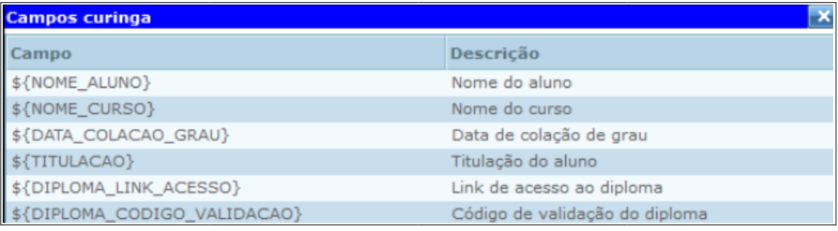Configurações do subnível de ensino - Aba Acadêmico
Nesta aba, deve-se realizar algumas configurações a respeito da parte acadêmica, como: relatórios gerados a partir de alguns processos, plano de ensino padrão, Função para cálculo do índice de rendimento acadêmico (IRA), entre outros.
Além disso, é possível realizar as configurações do Diploma digital, e também, do Histórico escolar digital.
Para realizar estas configurações, deve-se acessar o módulo Acadêmico > menu de Configurações > Subnível de Ensino > Aba Acadêmico:.
Para saber mais a respeito das configurações do subnível de ensino, clique nas abas abaixo:
Configurações de subnível de ensino

Para as configurações acadêmicas gerais do Subnível de ensino, são disponibilizados os seguintes parâmetros:
- Grupo de relatório de certificados: grupo de relatório que define os relatórios disponíveis para escolha quando emitido certificado.
- Grupo de relatório de matrículas em lote: grupo de relatório que define os relatórios disponíveis para escolha quando realizado o processo de matrícula em lote.
- Grupo de relatório de históricos: grupo de relatório que define os relatórios disponíveis para escolha quando emitido histórico.
- Relatório do calendário acadêmico: é possível definir um relatório para o calendário acadêmico, no qual trará uma representação visual do calendário acadêmico selecionado.
- Relatório do histórico: pode-se definir um relatório próprio para o histórico.
- Configurações do histórico: define qual das configurações criadas para a emissão de históricos será utilizada para este módulo.
- Regra para equivalências: define qual será o critério de equivalência de disciplinas, se considera a equivalência por disciplina ou por disciplina/grade.
- Plano de ensino padrão: define qual o plano de ensino que será utilizado para todos os cursos. Este campo é obrigatório.
- Ocorrência Fixa Padrão para não entrega de materiais de apoio: Ocorrência fixa para ser utilizada no material de apoio. Somente serão carregadas ocorrências fixas que utilizam um tipo de ocorrência de natureza “Acadêmica”.
- Casas decimais para notas de validação: quantidade de casas decimais utilizadas nas notas em disciplinas validadas dentro da instituição.
- Casas decimais para frequência de validação: quantidade de casas decimais utilizadas na frequência em disciplinas validadas dentro da instituição.
- Função para cálculo do índice de rendimento acadêmico (IRA): função definida para calcular o índice de rendimento acadêmico do aluno em sua matrícula.
- Verifica prazos para secretaria realizar matrícula: se marcado, permite verificar se a data de matrícula está dentro do período de matrículas, quando o processo for realizado pela secretaria.
- Agrupa atividades por evento: se marcado, define que atividades complementares sejam apresentadas agrupadas por eventos ocorridos e atividades externas. Se desmarcado, o agrupamento permanece sendo feito por tipo de atividade.
- Fechamento de movimento acadêmico: define se a instituição utiliza fechamento do movimento acadêmico, onde é possível atribuir as seguintes opções: Não utiliza, Turma, Período Letivo, e Bloquear ações acadêmicas retroativas.
- Data de bloqueio retroativo: Quando selecionado a opção de “Bloquear ações acadêmicas retroativas”, deverá obrigatoriamente informar uma data de bloqueio retroativo, onde não será mais permitido a manutenção dos registros em algumas rotinas do sistema para datas anteriores à data informada. E somente pessoas com autorização especial poderão modificar essa data de bloqueio e a opção selecionada no parâmetro de “Fechamento de movimento acadêmico”. Confira a documentação do processo de bloqueio de ações acadêmicas retroativas, para verificar as rotinas do sistema que validarão este parâmetro e como será o funcionamento do sistema a respeito desta parametrização.
- Situação de resultado padrão para aprovação/validação de disciplinas agregadas: pode-se definir uma situação de resultado padrão aprovação/validação de disciplinas agregadas.
- Migração de grade e transferência de curso com base em requerimentos: os detalhes desse parâmetro estão documentados na próxima aba desta documentação.
- Expedição/registro de diplomas: define quais processos em relação ao diploma são realizados. Se a IES Apenas expede ou Expede e Registra. Existe ainda a opção Não informado que disponibilizará apenas alguns processos.
- Não informado: Não definido formato utilizado pela instituição.
- Apenas expede: Instituições do tipo Expedidora.
- Expede e registra: Instituições do tipo Expedidora e Registradora.
Migração de grade e transferência de curso com base em requerimentos
- Migração de grade e transferência de curso com base em requerimentos: ao marcar este parâmetro, uma transferência de curso e/ou transferência de grade deverão obrigatoriamente possuir requerimento deferido. Ao marcar a caixa de seleção, será carregado um novo quadro abaixo e nele devem ser configurados os requerimentos do tipo “Transferência de curso” e/ou “Migração de grade”. Podem ser cadastrados mais de um requerimento por tipo.
Diploma Digital

Para as configurações do Diploma digital no Subnível de ensino, são disponibilizados os seguintes parâmetros:
- Exporta XML do diploma: se a instituição trabalhar com a exportação do XML do diploma digital, deve-se marcar este parâmetro;
- Bloqueia emissão de certificação com débitos: caso marcado, se houverem pendências acadêmicas e financeiras, será considerado o curso do ingresso que está sendo gerada a certificação. Quando este parâmetro estiver marcado, será habilitada a combo “Pendência financeira certificação”;
- Fonte de dados para geração do RVDD: Campo para definir qual a base de geração do RVDD, se o xml, ou Sql. Por padrão o valor desse campo é “Xml”;
- Xml: Nesta opção o RVDD é gerado com base nas informações do xml gerado. O relatório padrão da Edusoft atende aos requisitos dessa opção(E1120 e E1121). Para as IES que possuem seu próprio RVDD personalizado, ele já atende a essa opção;
- Sql: Nesta opção o RVDD é gerado com base em informações específicas do sistema. Para essa opção, é necessário que o relatório utilizado para a geração possua obrigatoriamente o parâmetro Ingresso_ID. Os relatórios RVDDs padrões da Edusoft (E1120 e E1121), não atendem a essa opção. Caso a instituição de ensino deseje utilizar esta opção, mas ainda não possua um RVDD para esta opção, é necessário personalizar de acordo com suas necessidades;
- Relatório de diploma frente (RVDD): pode-se informar um relatório de diploma (frente);
- Relatório de diploma verso (RVDD): pode-se informar um relatório de diploma (verso);
- Relatório de diploma frente (RVDD - site público): pode-se informar um relatório de diploma (frente) a ser apresentado em site público;
- Relatório de diploma verso (RVDD - site público): pode-se informar um relatório de diploma (verso) a ser apresentado em site público;
- Caminho do site do Diploma Digital: este caminho será disponibilizado a todos que possuírem os dados de validação do diploma via código de validação ou QRCode impresso no Relatório de diploma Verso. Com este código de validação, é possível visualizar o RVVD (Representação Visual do Diploma Digital) através de uma URL que a instituição poderá disponibilizar em seu site. Para configurar o link do site basta copiar o link da sua aplicação G5: “/jsf/diplomadigital/visualizadiplomadigital.jsf”;
- URL de exemplo para acessar arquivo de diplomas anulados: Exemplo da url para acessar os diplomas anulados;
- URL para consulta pública de registro de diplomas: exemplo da url para acessar RVDD e RVHE;
- Responsável pelo registro/emissão do diploma: pode-se informar a pessoa física cadastrada como responsável,tanto para emissora, quanto registradora. Clique no link para verificar como cadastrar uma pessoa física;
- IES Registradora: pode-se informar a instituição registradora dos diplomas da instituição;
- Notificações para o aluno ao concluir a emissão do diploma digital: o sistema permite configurar o envio de notificações para o aluno ao concluir a emissão do Diploma digital. Pode-se configurar o assunto e conteúdo de e-mail que será enviado ao aluno ao concluir o processo. A rotina ainda ainda dispõe de algumas opções de campos curingas que podem compor o corpo do e-mail, tais como ${NOME_ALUNO}, ${NOME_CURSO}, ${TITULACAO}, entre outros. Existe ainda a opção de “Carregar e-mail padrão”, que é um modelo padrão de e-mail para esta situação, que foi desenvolvido para facilitar na usabilidade da rotina;
- Notificações para a instituição ao concluir a emissão do diploma digital: assim como as notificações para o aluno, é possível configurar o envio das notificações para a instituição ao concluir a emissão do Diploma digital;
- Destinatário: campo liberado dentro das notificações para a instituição ao concluir a emissão do diploma digital, este campo foi habilitado para informar o destinatário da instituição que deverá receber o e-mail quando o diploma digital ter sua emissão concluída;
Observação: caso um dos 3 campos seja informado (Destinatário, assunto do e-mail, corpo do e-mail) todos os outros 2 deverão ser informados.
Histórico Escolar Digital
Utiliza histórico escolar digital: ao marcar este parâmetro, será habilitada uma caixa de configurações do histórico escolar digital:
Campos disponíveis:
- Fonte de dados para geração do RVHE: Campo que definirá qual a base de geração do RVHE se o xml, ou Sql. Por padrão o valor desse campo será “Xml”;
- Xml: Nesta opção o RVHE será gerado com base nas informações do xml gerado. O relatório padrão da edusoft atende aos requisitos dessa opção(E1177). Para as IES que possuem seu próprio RVHE customizado, ele já atende a essa opção;
- Sql: Nesta opção o RVHE será gerado com base em informações especificas do sistema. Para essa opção, será necessário que o relatório utilizado para a geração possua obrigatoriamente o parâmetro Ingresso_ID. O RVDD padrão da edusoft (E1177), não atende a essa opção. Caso a IE ainda não possua o RVHE para esta opção, será necessário customizar de acordo com suas necessidades;
- Caminho do site do histórico escolar digital : este caminho será disponibilizado à todos que possuírem os dados de validação do Histórico escolar digital via código de validação. Com este código de validação, é possível visualizar o RVHE (Representação Visual do Histórico Escolar) através de uma URL que a instituição poderá disponibilizar em seu site. Para configurar o link do site basta copiar o link da sua aplicação G5: “/jsf/historicoescolardigital/visualizahistoricodigital.jsf”.
- Relatório de histórico escolar digital: o sistema permite informar um histórico escolar digital.
- Notificações para o aluno ao concluir a emissão do histórico escolar digital: o sistema permite configurar o envio de notificações para o aluno ao concluir a emissão do histórico escolar digital. Pode-se configurar o assunto e conteúdo de e-mail que será enviado ao aluno ao concluir o processo. A rotina ainda ainda dispõe de algumas opções de campos curingas que podem compor o corpo do e-mail, tais como ${NOME_ALUNO}, ${CPF_ALUNO}, ${NOME_CURSO}, entre outros. Existe ainda a opção de “Carregar e-mail padrão”, que é um modelo padrão de e-mail para esta situação, que foi desenvolvido para facilitar na usabilidade da rotina.
- Notificações para a instituição ao concluir a emissão do histórico escolar digital: assim como as notificações para o aluno, é possível configurar o envio das notificações para a instituição o concluir a emissão do histórico escolar digital.
- Destinatário: Campo liberado dentro das notificações para a instituição ao concluir a emissão do histórico escolar digital, este campo foi habilitado para informar o destinatário da instituição que deverá receber o e-mail quando o histórico escolar digital ter sua emissão concluída.
Observação: Caso um dos 3 campos seja informado (Destinatário, assunto do e-mail, corpo do e-mail) todos os outros 2 deverão ser informados.
Após inserir as informações necessárias, deve-se clicar em Gravar.
Ainda há dúvidas? Se você preferir retire suas dúvidas com o nosso suporte, clique aqui e abra um chamado para atendimento. ![]()